在PPT放映时有时候部分幻灯片需要隐藏,在放映时不显示出来,那么应当如何进行操作呢?今天我们一起来学习如何隐藏PPT中幻灯片,使其在放映时不显示。
第一步,打开PPT演示文稿:

第二步,选择需要隐藏的幻灯片,点击鼠标右键选择【隐藏幻灯片】:

如下图所示,设置完成后在幻灯片左上角则会出现灰色状态的小图标:

以上就是在PPT中隐藏幻灯片的具体步骤,在列表中依旧能看到隐藏的幻灯片,只是放映时不会显示出来哦!
,在PPT放映时有时候部分幻灯片需要隐藏,在放映时不显示出来,那么应当如何进行操作呢?今天我们一起来学习如何隐藏PPT中幻灯片,使其在放映时不显示。
第一步,打开PPT演示文稿:

第二步,选择需要隐藏的幻灯片,点击鼠标右键选择【隐藏幻灯片】:

如下图所示,设置完成后在幻灯片左上角则会出现灰色状态的小图标:

以上就是在PPT中隐藏幻灯片的具体步骤,在列表中依旧能看到隐藏的幻灯片,只是放映时不会显示出来哦!
,




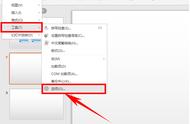



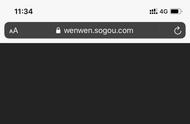






Copyright © 2018 - 2021 www.yd166.com., All Rights Reserved.